Zadnjič, ko sem potreboval vadbo v frustraciji, sem poskusil z Finderjem poiskati datoteke, ki so zajele največ prostora na disku. Čeprav je program odličen za krmarjenje po datotečnem sistemu in iskanje elementov, ko dobivate informacije o datotekah ali mapah ali nastavite Finder, da samodejno izračuna velikost datoteke, lahko postopek »Izračun velikosti ...« včasih ustavi za nekaj minut, včasih pa za deset minut. Ko se velikosti sčasoma izračunajo, jih sistem prikaže samo na seznamu in vam resnično ne dajejo dobrega občutka. Uporabnost Grand Perspective dobro opravlja delo pri odpravljanju te omejitve.
Grand Perspective je odprtokodni projekt (na voljo na SourceForge in na CNET datotekah), ki ponuja alternativni način predstavitve velikosti datotek na disku in ne preko seznamov števil, kot je to storjeno v Finderju. To stori tako, da predstavlja datoteke vizualno kot skupine pravokotnikov z velikostmi, ki so neposredno sorazmerne z velikostjo datotek na disku.
Program se zažene v določeni korenski mapi in prikaže vse datoteke iz te mape v pravokotni mreži, združene in obarvane z običajnimi strukturami map, da jih je mogoče enostavno slediti. Ta način prikaza vsebine trdega diska je precej intuitiven in vam omogoča, da poiščete datoteke in mape, ki porabijo večino prostora na disku.

Ko se program zažene, najprej ni prikazanih oken. Iz menija "Datoteka" (ki je na voljo tudi s tipko Command-S) morate izbrati "Skeniraj mapo" in izbrati ciljno mapo. Program bo nato pregledal vse datoteke in podmape in jih prikazal kot pravokotnike v mrežnem vzorcu. Večje datoteke so prikazane z večjimi pravokotniki, datoteke v isti mapi pa so združene v isto barvo.
Ko je optično branje končano, lahko izberete posamezne datoteke, nato pa z orodno vrstico ponovno preverite, razkrijete datoteko, odprete datoteko ali takoj izbrišete datoteko. Da bi se izognili napakam, je možnost za brisanje datotek onemogočena, dokler je izrecno ne omogočite v preferencah Grand Perspective. Poleg nekaterih prilagoditev program ni veliko več od tega. Lahko shranite skeniranje in sliko, ki jo dobite iz skeniranja, kot tudi naložite predhodno shranjene skene.
Program bo privzeto pregledal vse dostopne datoteke, zato boste skenirali datoteke, za katere imate dostop za branje. To pomeni, da datoteke, ki vam niso na voljo brez preverjanja pristnosti (kot so domači imeniki drugih uporabnikov), ne bodo skenirane. Žal ni mogoče preveriti pristnosti skrbniškega računa, da bi omogočili dostop za branje za skeniranje vseh datotek, vendar upamo, da bo ta funkcija v prihodnji izdaji prišla do programa.
Če želite omejiti najdene datoteke, program podpira filtre, ki so na voljo v meniju »Velika perspektiva«. V tem razdelku programa lahko nastavite preskusne rutine, ki se bodo uporabile za vsako datoteko, ki je skenirana, in jo uporabite za vključitev ali izpustitev iz skeniranja, če ustreza pogojem preskusa. Če želite zagnati filtrirano skeniranje, izberite "Filtered Scan" iz menija "File", namesto standardne možnosti "Scan Folder". Ugotovil sem, da to deluje precej dobro, čeprav obstaja nekaj napak v vmesniku z oknom za nastavitev filtra (včasih bodo gumbi neaktivni).

Možnosti filtriranja so zelo obsežne in lastne testne pogoje in nastavitve filtrov lahko prilagodite tako, da se praktično ujemajo z vsemi vrstami datotek in atributi v sistemu. Program privzeto uporablja vgrajeni filter, ki izključuje trde povezane datoteke, vendar se to lahko spremeni v nastavitvah.
Program se hitro skenira in takoj izračuna velikost datoteke (za razliko od izredno počasnega postopka izračunavanja velikosti datoteke Finderja). Medtem ko je optično branje hitro, je celoten čas, potreben za ustvarjanje vizualne mreže, odvisen od števila datotek, vključenih v pregled (ne velikosti datoteke), zato lahko skeniranje korenskega datotečnega sistema traja minuto ali dve, namesto da se prikaže takoj. Rezultati.
V najnovejši različici, različici 1.3.1, je glavna nova funkcija programa drop-scan, ki vam omogoča, da povlečete katero koli mapo na ikono Grand Perspective (v Docku ali Finderju) in jo takoj skenira in prikaže velikost vizualne velikosti. predstavitev vsebine te mape.
Čeprav je ta funkcija priročna, še vedno obstaja en koristen vidik, ki ga ni mogoče - zmožnost za paketno skeniranje map. Če povlečete več izbranih map na ikono Grand Perspective, bo program prvi pregledal samo po abecedi. Če morate hitro povečati več map, jih boste morali zaporedno povleči v program. Kljub temu je program še vedno prav tako koristen, kot je bil vedno.
Obstaja nekaj drugih pripomočkov za upravljanje datotek, od katerih nekateri prav tako zagotavljajo predstavitve grafičnih pogonov. DaisyDisk in WhatSize nudita grafično predstavitev velikosti datoteke, vendar sta shareware in zagotavljata omejene funkcije, dokler ne kupite licence.
Na splošno, Grand Perspective se ne pretvarja, da je karkoli, kar ni. Zagotavlja eno funkcijo in ne to funkcijo precej dobro, zaradi česar je priročen pripomoček, da v vsakem reševanju arzenal. Najboljši del je, da je brezplačen!
Vprašanja? Komentarji? Objavite jih spodaj ali nam pišite!
Bodite prepričani, da nas preverite na Twitterju in.



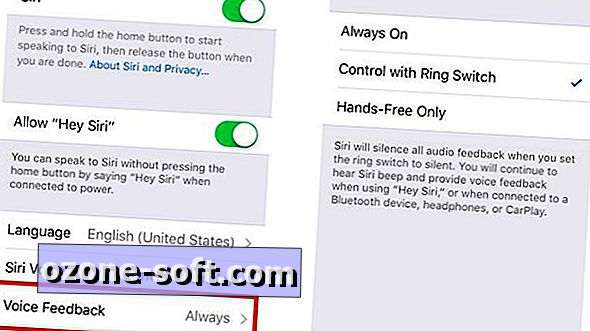









Pustite Komentar